此產品有較新版本可以使用。
本繁體中文版使用機器翻譯,譯文僅供參考,若與英文版本牴觸,應以英文版本為準。
建立及指派儲存等級
 建議變更
建議變更


儲存等級可識別儲存節點所使用的儲存類型。如果您想要ILM規則將特定物件放置在特定的儲存節點上、而非放置在站台的所有節點上、則可以建立儲存等級。例如、您可能想要將某些物件儲存在最快的儲存節點上、例如StorageGRID :整合式All Flash儲存設備。
您需要的產品
-
您將使用登入Grid Manager 支援的網頁瀏覽器。
-
您擁有特定的存取權限。
關於這項工作
如果您使用一種以上的儲存設備、您可以選擇性地建立儲存設備等級來識別每種類型。建立儲存等級可讓您在設定儲存資源池時、選取特定類型的儲存節點。
如果不擔心儲存等級(例如、所有儲存節點都相同)、您可以跳過此程序、並在設定儲存資源池時使用「All Storage Node」(所有儲存節點)預設儲存等級。
當您在擴充中新增儲存節點時、該節點會新增至All Storage Node預設儲存等級。因此:
-
如果ILM規則使用具有All Storage Node等級的儲存資源池、則可在擴充完成後立即使用新節點。
-
如果ILM規則使用具有自訂儲存等級的儲存資源池、則除非您手動將自訂儲存等級指派給節點、否則不會使用新節點、如下所述。

|
建立儲存等級時、請勿建立比必要更多的儲存等級。例如、請勿為每個儲存節點建立一個儲存等級。而是將每個儲存等級指派給兩個以上的節點。如果只指派給一個節點的儲存等級無法使用、可能會導致ILM待處理記錄。 |
步驟
-
選擇* ILM > Storage等級*。
-
建立儲存等級:
-
針對您需要定義的每個儲存等級、選取* Insert *
 若要新增列並輸入儲存等級的標籤。
若要新增列並輸入儲存等級的標籤。無法修改預設儲存等級。它保留給StorageGRID 在進行系統擴充時新增的儲存節點。
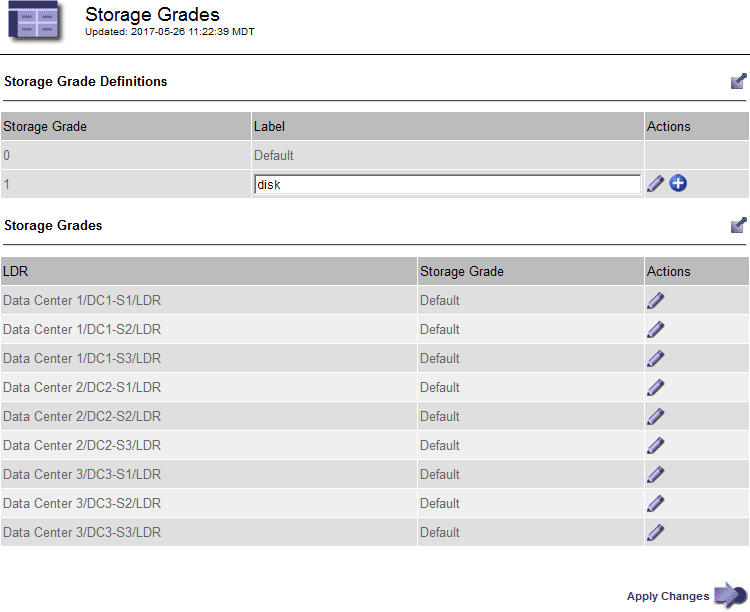
-
若要編輯現有的儲存等級、請選取*編輯*
 並視需要修改標籤。
並視需要修改標籤。您無法刪除儲存成績。 -
選取*套用變更*。
這些儲存等級現在可指派給儲存節點。
-
-
將儲存等級指派給儲存節點:
-
對於每個儲存節點的LMR服務、請選取*編輯*
 並從清單中選取儲存等級。
並從清單中選取儲存等級。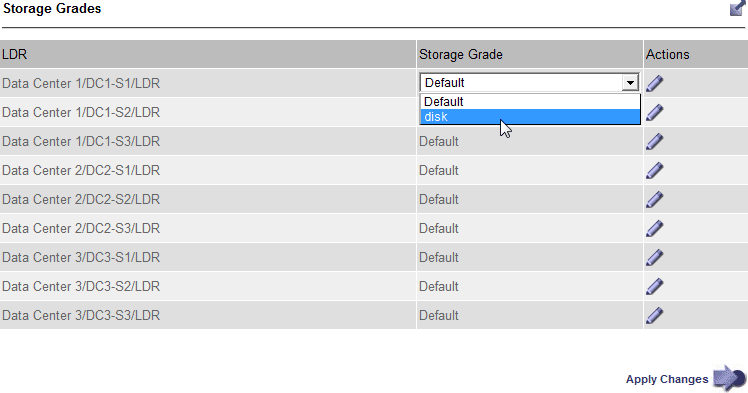
只能將儲存等級指派給指定的儲存節點一次。從故障中恢復的儲存節點會維持先前指派的儲存等級。在ILM原則啟動之後、請勿變更此指派。如果指派變更、資料會根據新的儲存等級儲存。 -
選取*套用變更*。
-



